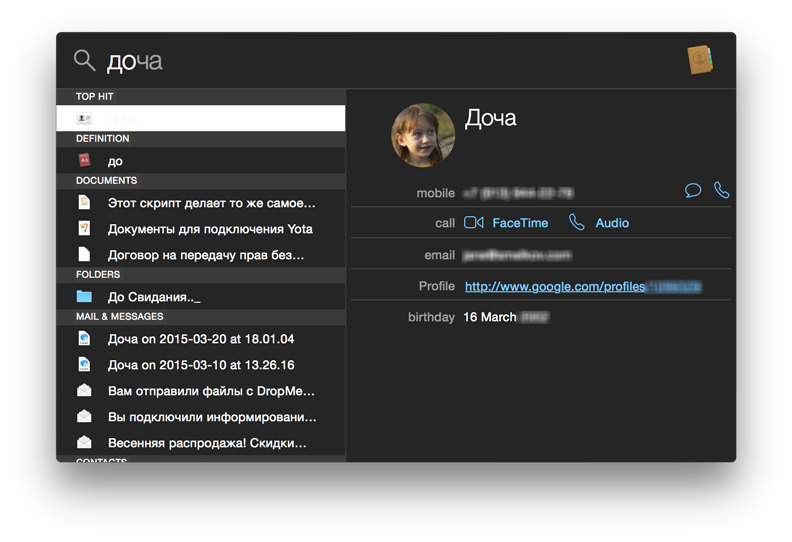Комбинация клавиш для вызова Finder в OS X
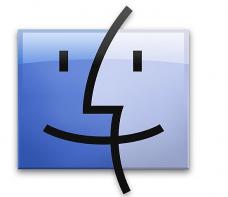
Есть в Windows очень полезное сочетание клавиш: Win-E — вызов Проводника (Windows Explorer). Не важно, в какой программе вы сейчас работаете, нажав эту комбинацию клавиш вы легко вызываете Проводник без необходимости тянуться к мышке, водить курсором по экрану и искать нужный ярлык или команду в меню Пуск.
Лично мне очень нехватало подобной комбинации клавиш в OS X. Пусть мышку теперь с большим преимуществом заменяет шикарный тачпад на MacBook, все же быстро добраться до нужных файлов было бы проще, если бы это можно было сделать с клавиатуры.
На самом деле, если не ходить по прямым углам, то для быстрого вызова Finder можно вполне использовать комбинацию клавиш для расширенного поиска: на русском маке это Option-Ctrl-Spacebar, а на англоязычном (где переключение языков не завязано на Command-Spacebar) — Option-Command-Spacebar. Откроется окно Finder в режиме поиска файлов. Ну а в нём уже можно перемещаться с клавы, с тачпада или мышкой — кому как удобнее. Опять же в Finder проще переходить в часто используемые папки, используя сочетания клавиш на клавиатуре:
- Command-Shift-h — домашняя директория
- Command-Shift-d — рабочий стол
- Command-Shift-a — директория с приложениями
- Command-Shift-u — директория с утилитами
- Command-Shift-i — iCloud
- Command-Shift-o — документы
- Command-Shift-k — сеть
- Command-Shift-c — компьютер
Ну и до кучи, если кто не знает, то аналог ещё одного часто используемого сочетания клавиш в виндах Win-D (показать рабочий стол) существует и на маке — либо F11, либо раскрывающий жест четырьмя пальцами на тачпаде (должен быть включен в настройках тачпада).
Кстати, не забывайте и про Spotlight — найти нужный документ, контакт, письмо, программу, фильм или музыку часто проще всего с его помощью. Например, чтобы запустить Adobe Photoshop, нажмите на клавиатуре Ctrl-Spacebar для вызова Spotlight, и наберите две буквы "ph" — этого должно быть достаточно, чтобы Spotlight нашел и выбрал Photoshop. Остаётся только нажать клавишу Return и фотошоп запущен. А, например, чтобы позвонить на телефон или отправить письмо своей дочке, мне всего лишь нужно: нажать Ctrl-Spacebar, чтобы вызвать Spotlight, набрать две буквы "до", чтобы Spotlight нашел мне дочку среди контактов, и нажать значок телефонной трубки (позвонить) или значок письма (написать письмо).